iexplore.exe遇到问题需要关闭的解决办法
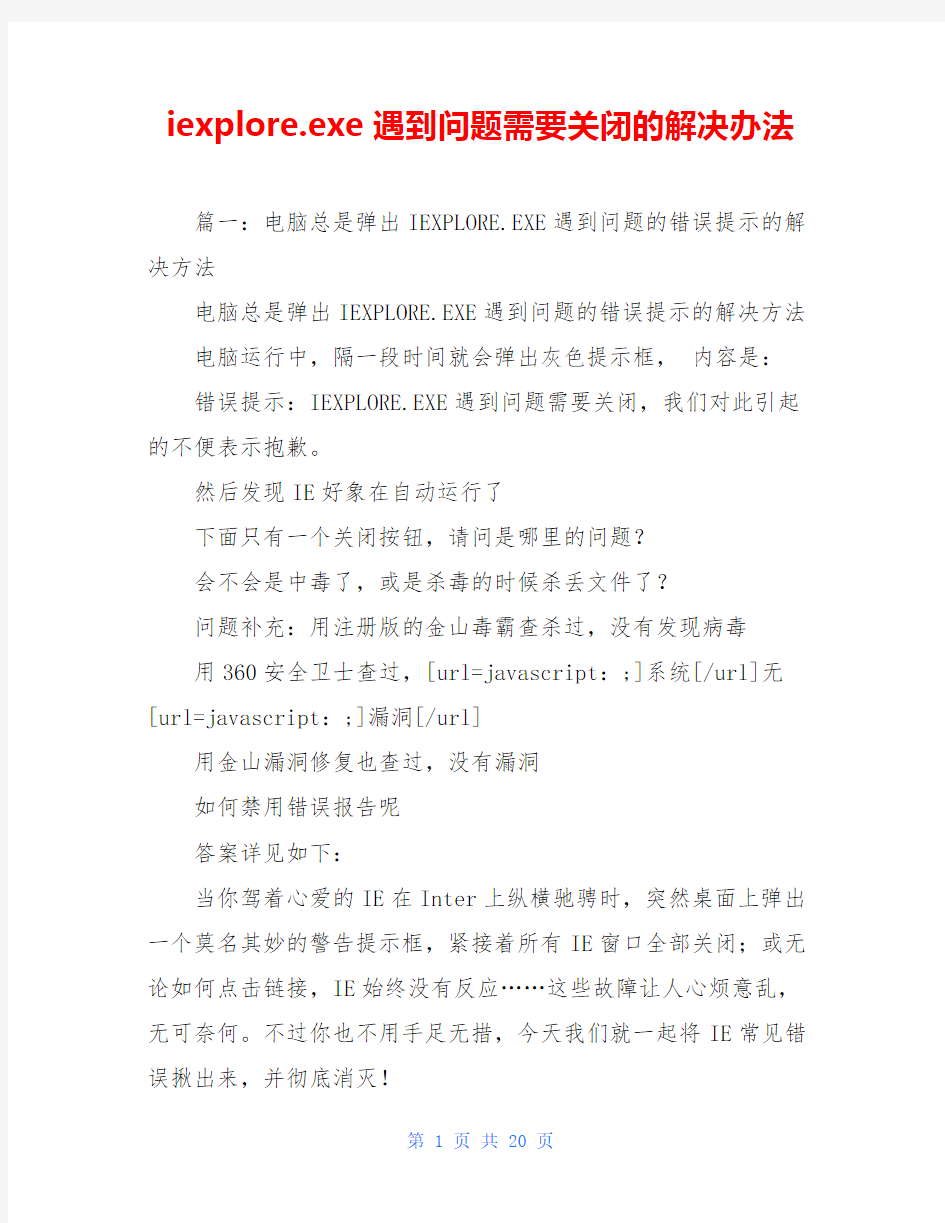
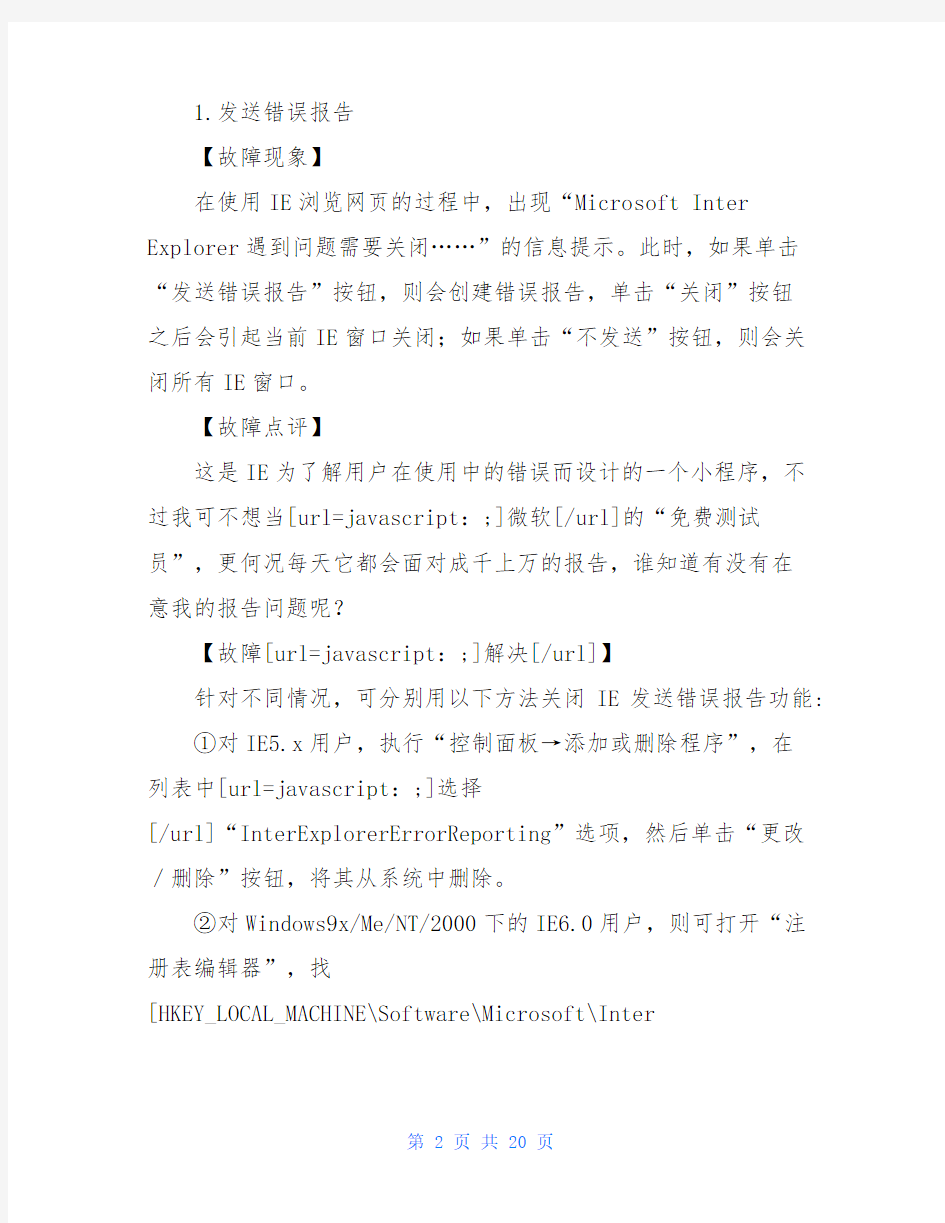
iexplore.exe遇到问题需要关闭的解决办法
篇一:电脑总是弹出IEXPLORE.EXE遇到问题的错误提示的解决方法
电脑总是弹出IEXPLORE.EXE遇到问题的错误提示的解决方法电脑运行中,隔一段时间就会弹出灰色提示框,内容是:
错误提示:IEXPLORE.EXE遇到问题需要关闭,我们对此引起的不便表示抱歉。
然后发现IE好象在自动运行了
下面只有一个关闭按钮,请问是哪里的问题?
会不会是中毒了,或是杀毒的时候杀丢文件了?
问题补充:用注册版的金山毒霸查杀过,没有发现病毒
用360安全卫士查过,[url=javascript:;]系统[/url]无[url=javascript:;]漏洞[/url]
用金山漏洞修复也查过,没有漏洞
如何禁用错误报告呢
答案详见如下:
当你驾着心爱的IE在Inter上纵横驰骋时,突然桌面上弹出一个莫名其妙的警告提示框,紧接着所有IE窗口全部关闭;或无论如何点击链接,IE始终没有反应……这些故障让人心烦意乱,无可奈何。不过你也不用手足无措,今天我们就一起将IE常见错误揪出来,并彻底消灭!
1.发送错误报告
【故障现象】
在使用IE浏览网页的过程中,出现“Micro soft Inter Explorer遇到问题需要关闭……”的信息提示。此时,如果单击“发送错误报告”按钮,则会创建错误报告,单击“关闭”按钮
之后会引起当前IE窗口关闭;如果单击“不发送”按钮,则会关
闭所有IE窗口。
【故障点评】
这是IE为了解用户在使用中的错误而设计的一个小程序,不
过我可不想当[url=javascript:;]微软[/url]的“免费测试
员”,更何况每天它都会面对成千上万的报告,谁知道有没有在
意我的报告问题呢?
【故障[url=javascript:;]解决[/url]】
针对不同情况,可分别用以下方法关闭IE发送错误报告功能:
①对IE5.x用户,执行“控制面板→添加或删除程序”,在
列表中[url=javascript:;]选择
[/url]“InterExplorerErrorReporting”选项,然后单击“更改
/删除”按钮,将其从系统中删除。
②对Windows9x/Me/NT/2000下的IE6.0用户,则可打开“注
册表编辑器”,找
[HKEY_LOCAL_MACHINE\Software\Microsoft\Inter
Explorer\Main],在右侧窗格创建名为IEWatsonEnabled的DWORD 双字节值,并将其赋值为0。
③对WindowsXP的IE6.0用户,执行“控制面板→系统”,切换到“高级”选项卡,单击“错误报告”按钮,选中“禁用错误报告”选项,并选中“但在发生严重错误时通知我”,最后单击“确定”按钮。
2.IE发生内部错误,窗口被关闭
【故障现象】
在使用IE浏览一些网页时,出现错误提示对话框:“该程序执行了非法操作,【故障点评】
可能是所浏览网站本身的问题,也可能是由于IE对某些脚本不支持。
即将关闭……”,单击“确定”按钮后又弹出一个对话框,提示“发生内部错误……”。单击“确定”按钮后,所有打开的IE窗口都被关闭。
【故障点评】
该错误产生原因多种多样,内存资源占用过多、IE安全级别设置与浏览的网站不匹配、与其他[url=javascript:;]软件
[/url]发生冲突、浏览网站本身含有错误[url=javascript:;]代码[/url]……这些情况都有可能,需要耐心加以解决。
【故障解决】
①关闭过多的IE窗口。如果在运行需占大量内存的程序,建议IE窗口打开数不要超过5个。
②降低IE安全级别。执行“工具→Inter选项”菜单,选择“安全”选项卡,单击“默认级别”按钮,拖动滑块降低默认的安全级别。
③将IE升级到最新版本或使用其它以IE为核心的浏览器,如MyIE2。它占用系统资源相对要少,而且当浏览器发生故障关闭时,下次启动它,会有“是否打开上次发生错误时的页面”的提示,尽可能地帮你挽回损失。
3.出现运行错误
【故障现象】
用IE浏览网页时弹出“出现运行错误,是否纠正错误”对话框,单击“否”按钮后,可以继续上网浏览。【故障解决】
①启动IE,执行“工具→Inter选项”菜单,选择“高级”选项卡,选中“禁止脚本调试”复选框,最后单击“确定”按钮即可。
②将IE浏览器升级到最新版本。
4.IE窗口始终最小化的问题
【故障现象】
每次打开的新窗口都是最小化窗口,即便单击“最大化”按钮后,下次启动IE后新窗口仍旧是最小化的。
【故障点评】
IE具有“自动记忆功能”,它能保存上一次关闭窗口后的状态参数,IE本身没有提供相关设置选项,不过可以借助修改注册表来实现。
【故障解决】
①打开“注册表编辑器”,找到
[HKEY_CURRENT_USER\Software\Microsoft\InterExplorer\Deskt op\OldWorkAreas],然后选中窗口右侧的“OldWorkAreaRects”,将其删除。
②同样在“注册表编辑器”中找到
[HKEY_CURRENT_USER\Software\Microsoft\InterExplorer\Main],选择窗口右侧
的“Window_Placement”,将其删除。
③退出“注册表编辑器”,重启电脑,然后打开IE,将其窗口最大化,并单击“往下还原”按钮将窗口还原,接着再次单击“最大化”按钮,最后关闭IE窗口。以后重新打开IE时,窗口就正常了!
5.IE无法打开新窗口
【故障现象】
在浏览网页过程中,单击超级链接无任何反应。
【故障点评】
多半是因为IE新建窗口模块被破坏所致。
【故障解决】
单击“开始→运行”,依次运行“regsvr32actxprxy.dll”和“regsvr32shdocvw.dll”将这两个DLL文件注册,然后重启系统。如果还不行,则可以将ms.dll、urlmon.dll、msjava.dll、browseui.dll、oleaut32.dll、shell32.dll也注册一下。
6.脱机却无法浏览本机上的网页
【故障现象】
通过IE的“脱机浏览”功能,我们差不多能浏览所有已经[url=javascript:;]下载[/url]到本地硬盘的网页内容,这对拨号上网的用户来说更是省钱的一宝。但有时,目标网页虽然在硬盘上,但是却提示“无法浏览”。
【故障点评】这多半是由于你修改了系统时间,引起了IE 历史记录的错乱。
【故障解决】
① 用直接在“临时文件夹”中搜索的方法来激活它。按下Win+F,在“包含文字”处输入部分记忆中的关键字,在“搜索”处按“浏览”按钮选择IE临时文件夹的地址,如
“C:\WINDOWS\TemporaryInterFiles”,单击“开始查找”,在结果列表里双击目标页打开。
②可以尝试用腾讯的TT等浏览器来脱机浏览。
7.联网状态下,浏览器无法打开某些站点
【故障现象】
上网后,在浏览某些站点时遇到各种不同的连接错误。
【故障点评】
这种错误一般是由于网站发生故障或者你没有浏览权限所引起。
【故障解决】
针对不同的连接错误,IE会给出不同的错误信息提示,比较常见的有以下几个:
①提示信息:404NOTFOUND这是最为常见的IE错误信息。主要是因为IE不能找到你所要求的网页文件,该文件可能根本不存在或者已经被转移到了其他地方。
②提示信息:403FORBIDDEN常见于需要注册的网站。一般情况下,可以通过在网上即时注册来解决该问题,但有一些完全“封闭”的网站还是不能访
问的。
③提示信息:500SERVERERROR通常由于所访问的网页程序设计错误或者数据库错误而引起,你只有等待对方网页纠正错误后再浏览了
8.IE无法重新安装
[HKEY_LOCAL_MACHINE\SOFTWARE\Microsoft\ActiveSetup\Instal ledponents\{8
9820210-ECBD-11cf-8B85-00AA005B4383}],将IsInstalled 的DWORD值改为0就可以了。
方法2:放入WindowsXP安装盘,在“开始→运行”窗口键入“rundll32.exesetupapi,InstallHinfSectionDefaultInstall13 2%windir%\Inf\ie.inf”。
【故障现象】
IE不能正常使用,在重装时却提示“发现系统中有该版本的IE”而拒绝安装;“添加或删除程序”中又没有卸载选项。
【故障点评】
“重装”是解决IE故障的“终极方法”,也是初级用户的法宝。
【故障解决】
①对IE5.0的重装可按以下步骤进行:
第一步:打开“注册表编辑器”,找到
[HKEY_LOCAL_MACHINE\Software\Microsoft\InterExplorer],单击其下的VersionVector键。
第二步:在右侧窗格中双击IE子键,将原来的“5.0002”改为“4.0”,单击“确定”后退出“注册表编辑器”。
第三步:重启后,就可以重装IE5.0了。
②IE6.0的重装有两种方法:
方法1:打开“注册表编辑器”,找到
这些可以供你参考。如果再不行就重装系统吧!
篇二:电脑经常会弹出 iexplore.exe遇到问题需要关闭的框作者:2-31 提交日期:20xx-7-19 13:11:00
首先进行杀毒,浏览所有驱动器,将可疑的文件和程序都删除,问题没解决的话,试试下面的方法。
1:打开IE,工具,INTER选项,高级,还原默认设置;
2:在出现错误提示时不要点“确定”和“取消”,在“运行”里面输入“msconfig”并回车,
单击“启动”,然后将里面除了杀毒软件、防火墙和一些系统必要的项目打上勾之外,其余
的全部将前面的勾通通去掉。
单击“确定”,并重新启动;
3:重新新建一个管理员权限帐户;
4:
进入安全模式卸载3721相关内容以及网络实名,把那些未知的插件也全清掉;或
进CMOS,将系统时间往前改,重启后卸载3721和网络实名,未知的插件同样要全清掉。
还没用的话,上网没有影响的用户,试试进入“3721网站”,然后使用“IE修复”中的强力修
复,重启;
5:在安全模式下重装IE;
6:“开始”-“运行”中输入“sfc
/scannow”,系统提示装入安装盘,重新修复一下系统
或重装,立即上windows
update进行IE升级,做好系统的备份,装好杀毒软件,推荐卡巴,不要乱安装插件。
上述方法,大家可以试一试,大部分问题可得到解决。
=======================
系统美化因素导致的Explorer错误:
1.使用设计不合理的主题或体积太大的主题;
2.使用体积太大图标。
主题和图标的使用会耗费系统资源是人所共知的事情,原来掸子没有意识到这个问题,最近在更换主题的时候发现,使用体积在5兆以上的主题,发生Explorer错误的情况比使用1-
2兆的主题要多。设计好的主题基本上不会出现Explorer错误。另外,使用大的图标(比如100多k的)也有可能导致系统错误。
掸子建议:
选择主题的时候最好选单一风格的主题,这样的主题一般体积都在1-
3兆左右。最好不要使用大的图标,尤其是那些系统普遍使用的图标(如文件夹、记事本等等)。WINDOWS自带的图标体积都只有1k 甚至几百字节,你换了几百kb的图标,当然会出问题。
======================
explorer.exe出错的几种可能原因:
1.系统资源不足。如果机器配置低的话建议不要同时开启太多应用程序。另外可适当加大虚拟内存,特别是经常玩大型游戏。这种情况下升级机器是最根本的解决办法呵呵。
3.系统文件损坏。可运行sfc/scannow扫描系统文件。若explorer.exe程序本身损坏,可以从别的机器上拷贝一个explore r.exe文件到本机,调用任务管理器,接入explorer.exe进程,然后新建任务拷贝新的文件到系统盘\WINNT(2000)或\WINDOWS(XP)目录下。
2.软件冲突,譬如输入法,清华紫光输入法
3.0版本有的时候会出现
explorer.exe出错,取消清华紫光输入法,用其他输入法输入会没有问题。清华紫光输入法4.0版本未发现类似问题。
4.病毒。
5.其他原因。计算机运行某个程序等待时间过长,比如读取数据,尤其是光盘或者外界设备的数据的时候,也会出现exp lorer.exe出错。
6.系统内核错误。重新安装系统。
exeplorer.exe是系统的外壳。这个文件因为开机就被加载到内寸中。所以这个文件通常不会损坏。发生错误是因为注册表的中与exeplorer关联的项发生异常。原因很多,不好查找。所以一般只有重新安装系统。如果嫌麻烦,使用启动盘启动系统,在恢复控制台中修复
===================
拼音加加3.11版虽然好用,但也容易引起Explorer.exe 出错。这是掸子受到上面文章的启发发现的。据一些高手说拼音加加2.205版和WINDOWSXP结合最稳定,试了一下确实如此。
在3.11版下出现的Explorer错误,换2.205版就好了。
======================
对于近期经常出现exeplorer.exe错误的问题的总结
前天帮两个刚买电脑的同学装了系统,番茄2.3的,用起来速度还蛮快.但是昨天被同学叫去,说总是exeplorer.exe错误.我去看了一下,果然非常之频繁.而且是有时出现有时不出现,在复制,剪切,删除,打开文件夹的时候都会出现这个错误.
上网搜索了一下,试了几个方法,还是会出现那个错误.我想应该不是番茄系统的问题,因为自己用的是龙卷风v2.5那个版本,也会经常出现此问题.我自己倒无所谓,但是同学那里经常出现问题就不行了的.我把紫光3.0卸载了,acdsee
3.1蓝色网际也卸了,wiar是用的苹果美化版3.51,也做了设置上修改(不过没卸载该软件).其中一个装了酒精的虚拟光驱,另外一个装的是d-tools3.47(另外一个同学装的,我从来都是用酒精来虚拟光驱的),两个同样都会出现问题.虚拟光驱还没卸载试试.
我们三个都是用的kingmax
的内存,不过我以前是没出现过这问题的.
昨天晚上回宿舍,装了 999会员版 win home精简版,用
的苹果美化版
的wiar,没装紫光3.0,也没装虚拟光驱,也出现了2次错误.后来换成那个3.51没有美化的原版,暂时没出现过问题,所以我觉得用wia
r苹果美化版很大几率会出现exeplorer.exe错误.
大家有装了此软件的,换成原版的试试.
下面是可能的几种EXPLORER.EXE出错的情况
1. 软件问题(特别是右键第三方加载项)
安装清华紫光输入法3.0版本有的时候会出现explorer.e xe出错,取消清华紫光输入法,用其他输入法输入如果没有问题,可以判断为输入法问题。卸载清华紫光输入法,即可解决。
清华紫光输入法4.0版本未发现类似问题。
苹果美化版的rar惹的祸,把它卸载了暂时就没有这个错误了,你也可以看是不是安装了苹果美化版的rar,有的话,也可以卸载了来看一下
装了酒精120%或者酒精52%虚拟光驱,在番茄
的系统中很容易出现explorer.exe错误。卸载有时候会解决问题
2. explorer.exe程序本身的原因
检查explorer.exe的文件大小,正常情况下应该显示为2 37k或者238k,如果大小不一致,可以从别的机器上拷贝一个expl orer.exe文件到本机,调用任务管理器,接入explorer.exe进程,然后新建任务拷贝新的文件到系统盘\WINNT目录下。
3. 可能为病毒原因(wc98pp.dll)
网络协议处理器 - 电子书编译工具Web piler相关。
wc98pp.dll文件本身并没有影响,很多计算机上都有此文件,但是当explorer.exe出错的时候,删除此文件可以解决问题,然后从注册表中搜索相关键值删除。
usign.dll,有人提到这个文件与wc98pp.dll两个文件类似,删除这两个文件可以清除IE中不断跳出小广告。在公司的计算机中未发现此文件。 4. 其他原因
计算机运行某个程序等待时间过长,比如读取数据,尤其是光盘或者外界设备的数据的时候,也会出现explorer.exe出错,提示与上面的情况相同。 5. 系统内核错误
此类情况我暂时无法解决,重新安装系统。
6.内存问题
有人通过更换内存,解决了这个问题,所以这应该是个原因,不过如果这个出问题就比较麻烦了,所以先考虑前面几个原因
7.windows升级造成的
大家都知道我们用的是盗版xp,既然是盗版的,肯定会出现各种各样的错误.微软也不是sb,肯定会搞一些问题来惩罚我们,所以建议大家不要上网自动更新,并且把自动更新关掉(实际上这个更新没p用)
下面是从网上搜索到的一些关于此烦人错误的资料及解决方法
1.第三方加载项的问题
我以一般的途径从遇到explorer错误的人们得到信息。通常他们都这么叙述:“当我在资源管理器中右键点击一个文件时系统提示explorer遇到错误需
要关闭”或“当我尝试浏览文件夹的时候,我收到系统提示explorer遇到错误需要关闭”。
通常,这些错误是由于第三方加载项没有正常工作所引起的
这些加载项负责创建一些选项当你在资源管理器右键点击一个文件时。一些第三方程序会添加他们自己的选项到这些菜单,而这有些时候会出现问题
如果你仔细看下面的图片,你会发现几个非常规的选项在这个右键菜单上:“Send to Fax Recipient”,“Scan with Norton Antivirus”, “TextPad”和“Winzip”。
如果想尝试寻找引起explorer错误的第三方加载项,你需要下载这个工具:ShellExView,它会允许你查看和禁用加载项解决办法:当你下载并运行它以后,ShellExView会显示出所有的安装在你的电脑上的加载项。你可以分类排序使所有第三方加载项示在一起。然后,选择所有第三方加载项并禁用它们,并试着执行以前导致错
误的操作(比如右键点击一个文件或浏览一个文件夹等等)如果没有错误提示,就说明你所禁用的一个加载项造成了exp
lorer错误。接下来,通过每一次启用一个加载项并尝试之前引起错误的操作就可以找出引
起错误的第三方扩展了
ShellExView会显示出加载项的所有的额外信息,
比如版本号、公司名称。如果你希望继续使用致使
explorer出错的加载项,请检查他的更新版本或联系他的客户支持
explorer出错的另一个原因是因为机器里内含病毒、木马或间谍广告程序。想检测电脑里存在的病毒请使用专业的程序,比如江民、瑞星等杀毒软件;检测电脑里存在的间谍软件,我推荐下列程序:Microsoft
Windows AntiSpyware (Beta)、Lavasoft's Ad-Aware、Rose City Software's Spyware Medic或者
Spybot's Search &; Distroy。
在“地址”框或“打开”框中键入地址时出现错误消息
桌面是白色的并且错误信息报告 Browseui.dll
中有“Windows 资源管理器”错误
错误信息:Explorer Caused an Invalid Page Fault in Module Browseui.dll(资源管理器导致模块
Browseui.dll 中出现无效页面错误)
错误信息:Error Loading Explorer.exe You Must Reinstall Windows(加载 Explorer.exe
时出现错误,必须重新安装 Windows)
查看“我的电脑”中的内容时 Windows 资源管理器退出
在试图映射网络驱动器时 Windows
资源管理器退出并生成错误信息
篇三:IE遇到问题需要关闭解决方法
iexplore.exe遇到问题需要关闭解决方法
iexplore.exe遇到问题需要关闭解决方法
最近上网老是遇到“iexplore.exe 遇到问题需要关闭,我们对此引起的不便表示抱歉”,很是烦恼,尤其是经常在修改空间或者发表文章的时候遇到这样的情况,导致所有的心血都白费了,为此,专门搜索了一下各大门户网站,找到了此类问题的解决办法,特此发出来跟大家一起分享,解决这个烦恼的问题。当然,可能每台电脑引起的原因不一样,可能是硬件,软件,也有可能是网络,或者病毒,自己针对自己的情况,“对症下药”了。最基本的解决办法就是多用搜索引擎,查找出解决自己遇到问题的的方法。
IEXPLORE.EXE描述:
iexplore.exe是Microsoft Inter Explorer的主程序。这个微软Windows应用程序让你在网上冲浪,和访问本地Intera网络。这不是纯粹的系统程序,但是如果终止它,可能会导致不可
知的问题。iexplore.exe同时也是Avant网络浏览器的一部分,这是一个免费的基于Inter Explorer的浏览器。注意
iexplore.exe也有可能是Trojan.KillAV.B病毒,该病毒会终止你的反病毒软件,和一些 Windows系统工具,该进程的安全等级是建议删除这个东西可以说是病毒,也可以说不是病毒。
因为微软的浏览器就是 IEXPLORE.EXE,但是它一般情况随系统被安装在C:\Program Files\Inter Explorer下面。那么,如果发现这个文件是在这个目录下面的,一般情况不是病毒,当然,不包括已经被感染了的情况;还有一种情况,就是IEXPLORE.EXE在C:\WINDOWS\system32\下面,那么这个十有八九都是病毒。
故障描述:
有关IE错误的问题,出现这种问题应排除其他的原因如病毒和硬件的故障,还有浏览器损坏或文件丢失,其次主要是IE核心的某些DLL文件在注册表中的条目丢失或有错。
本站提供四种解决方案:
1、Windows 9x/Me/NT/2000的IE6.0用户,依次点击“开始”——“运行”,输入“regedit”打开注册表编辑器,定位到HKEY_LOCAL_MACHINE\Software\Microsoft\Inter
Explorer\Main,在右侧新建名为“IEWatsonEnabled”的DWORD 键,并设其值设为0即可; 2、winxp用户:又击“我的电
脑”→选择“属性” →选择“高级”选相卡→点击“错误报
告” →选择“禁用错误汇报”→单击“确定”→单击“确
定”→重启电脑生效~-~!!!
3、使用REGSYR 32命令,在运行(ctrl+R)中分别输入:
regsvr32 actxprxy.dll
regsvr32 shdocvw.dll
这样就重新注册了这两个dll文件,完成后重启电脑。如还有故障也可以把以下几个dll文件也重新注册一次, regsvr32 ms.dll
regsvr32 urlmon.dll
regsvr32 msjava.dll
regsvr32 browseui.dll
4、卸载IE,重装!
IE 6.0的重装有两种方法:
方法1:打开“注册表编辑器”,找到[hkey_local_ machine \software\microsoft\active setup\installed ponents\{89820210-ecbd-11cf-8b85-00aa005b4383}],将
isinstalled的dword值改为0就可以了。
方法2:放入WindowsXP安装盘,在“开始→运行”窗口键入“rundll32.exe setupapi,installhinfsection defaultinstall 132 %windir%\inf\ie.inf”。
Microsoft Office Word 遇到问题需要关闭。我们对此引起的不便表示抱歉
Microsoft Office Word遇到问题需要关闭的问题解决 案例1: 方法:可能是模板出了问题,可以先试试: 关闭所有打开的文档,将以下地址粘贴到IE地址栏然后回车打开目录 %appdata%\microsoft\templates 然后删除里面Normal.dot模板,然后重新运行Word。
案例2: 一运行WORD就出现如题的对话框,点击不发送错误报告就会出现“word上次启动时失败。以安全模式启动word将帮助您纠正或发现启动中的问题,以便一下次成功启动应用程序。但是在这种模式下,一些功能将被禁用。是否使用“安全模式”启动word?”选否就会不断的循环,选是就打开WORD,不过是空白的,就是界面是灰色的,需要新建文档才能使用。用了很多办法都没解决,并且搜索normal.dot 文件没有找到。 方法:这种情况通常是由于Normal模板异常损坏引起的,修复方法如下: 1、关闭所有打开的Word文档; 2、复制这条命令: %appdata%\microsoft\templates 3、开始→运行→粘贴上面复制的命令→确定 4、在打开的目录下,找到Normal.dot并将其删除,然后重新运行Word即可。 案例3: “Microsoft Office Word 遇到问题需要关闭。我们对此引起的不便表示抱歉”,修复甚至重装都无效!其他office组件正常,就Word 打不开,要删除Normal.dot文件时发现电脑里根本就没有这个文件!
方法:是normal.dot模板损坏了。 normal.dot是一个自动保存模板,比如写着word文档时电脑非正常关机,再启动计算机后word会启动关机前保存的文档,使你的损失降为最低。这里多说一句,word默认10分钟自动保存一次,我们可以到“工具/选项/保存”,将自动保存时间间隔修改为1分钟,这样可以把非正常关机引起的文档损失降为最小。normal.dot损坏可能还是非正常关机引起的,使得word无法打开它了,于是总是提示用户。normal.dat无法打开,就会使word的自动保存失效,这个就不多说了…… 继续word的修复问题,点开始,在运行中输入“winword /a”可以启动word,此时不会有无法打开对话框出现,将word文档另存一下,会提示是否替换normal.dot,这时word用新的模板替换损坏的那个,选择是。这样word就可以正常启动了…… 案例4:经常出现"Microsoft Office Word 遇到问题需要关闭。我们对此引起的不便表示抱歉,我重新系统还原了后,word就好用了,用不了几天就有出现了这个问题,我也重复还原系统n 次了,不能老还原呀!而且也没有病毒,我用的是瑞星和360卫士,而且目前已出现的解决方案我都用了,1、重装office;2、删除word模板normal.dot,在运行中输入“winword /a”也没启动word;3、删除和添加windows组件也不行;4、修改注册表,删除了所有office信息重装也不行。 问:1、为什么会老是出现这个问题?
简单解决Word2003遇到问题需要关闭办法
简单解决Word2003遇到问题需要关闭办法: 点开始,在运行中输入“winword /a”可以启动word,我们打开“工具/选项/常规”,找到“打开时更新自动方式的链接”这一选项,看见前面选择框里的对勾了吗?直接把它去掉就行了。保存退出。重新启动试一下,一切正常,OK!! 一、可能是注册表包含了OFFICE的错误信息,而注册表无法智能更新。 解决办法: 1、进入控制面板的添加删除程序,WINDOWS组件,随便选择一个把打沟取消掉,确定,更新以后,在进入添加删除程序的WINDOWS组件,把打沟还原...再确定。其作用是当你在添加或者删除WINDOWS组件的时候,系统会自动更新注册表的内容,把错误信息删除,更新。(当然,WINDOWS优化大师的医生程序也可以删除非法注册表信息,但不及系统自己搞定。) 2、确认上面所有操作之后,你再重新安装OFFICE。 二、可能是normal.dot模板损坏了。 normal.dot是一个自动保存模板,比如写着 word文档时电脑非正常关机,再启动计算机后word会启动关机前保存的文档,使你的损失降为最低。(顺便说一句,word默认10分钟自动保存一次,我们可以到“工具/选项/保存”,将自动保存时间间隔修改为1分钟,这样可以把非正常关机引起的文档损失降为最小。) 解决办法: 1、删除你使用的用户名下的TEMP所有文件,OFFICE在你安装时的备份文件,清空所有系统的日记信息...也就是删除 Normat.dot模板文件。即删除G:\Documents and Settings\用户名\Application Data\Microsoft\Templates\Normal.dot文件; 2、点开始,在运行中输入“winword /a”可以启动word,此时不会有无法打开对话框出现,将word文档另存一下,会提示是否替换normal.dot,这时word用新的模板替换损坏的那个,选择是。这样word就可以正常启动了……
常见问题解答
常见问题解答: 1、我的系统需要重装,传真文件如何备份? 服务端与客户端的传真需要分开备份: (1)首先备份服务端的数据。打开EastFax安装目录下的EastFaxServer目录,将UserFax文件夹及所有的ef i文件都拷贝出来。在重装系统且重装EastFax后,将前面拷贝出来的文件和文件夹粘贴到新安装的EastFaxServer 目录下就可,则原来所有的传真文件包括用户信息都恢复了。 (2)客户端的传真文件是加密过的,虽然传真是图片格式的,但若拷贝出来,用一般的图片浏览工具并不能查看,一定要用EastFax的客户端才能看。打开EastFax安装目录下EastFaxClient目录,将以你的用户名命名的文件夹拷贝出来。在重装系统且重装EastFax后,再粘贴到EastFaxClient目录下,用原来的用户名及密码登录就可以了。 2、为什么经常有些外地的客户在给EastFax发传真时无法发送,在按了#号确认以后在传真机上只听到“嘀嘀”两声就没反应了,根本听不到传真信号? 请确认这些外地客户在发送长途传真时是否使用了IP拨号器。在使用拨号器拨号后是不能按#号的,否则拨号器会当是对它的设置而将线路信号切断了。可以在EastFax服务器上取消需要#号确认的限制,从而让对方在拨完分机号后直接给对方信号接收传真 3、为什么客户端从服务端收取传真时速度特别慢?有时进度条甚至处于停顿状态? 此现象是由于网络环境较差,如交换机、路由器负载过重,网络有蠕虫病毒造成网络风暴等,导致客户机与服务器间的通讯不畅所致,请从网络环境着手进行改善。 4、为什么传真发送出去后要很长时间才能在客户端看到发送结果? 客户端是定时连接服务器检查新传真并收取相关的结果信息的,如果您设置的自动连接服务器时间过长,则可能导致获取结果的时间相对较长,可在客户端的高级选项中适当调整该时间。 如果服务器的传真量比较大,线路数较少,则传真可能需要排队发送,这样也可能引起反馈发送结果的时间较长。 5、为什么我的客户端双击后无法运行,Windows提示“EastFaxClient.exe 遇到问题需要关闭。我们对此引起的不便表示抱歉。”等等? 请检查系统时间是否被修改为特别超前或者特别靠后,如2099年等。 6、我的MODEM在发送或接收时声音特别大,严重影响工作,请问怎么样将声音关闭? 可以尝试在“MODEM自动检测”界面中的“初始化命令”后面加上“L0M0”(是零不是O)命令来关闭MODEM的声音,有些MODEM可能制造不规范,使用此命令也没有用,此时只能通过拔掉MODEM的蜂鸣器解决。 7、我的电脑刚才异常断电了,现在重启后就无法登录服务器了,提示同一帐号已经登录了,而且服务端一直显示我的帐号在线,这是为什么? 由于客户端是异常断电后突然退出的,所以服务端并没有收到客户端退出的信息,一直把客户端做为在线状态处理。如果客户端再次登录后IP地址没有改变,则没有任何问题,可以照常登录与使用;如果客户电脑采用的是自动获取IP 地址,则电脑重启后可能IP地址已经改变,此时再登录时服务端会当做是同一帐号在两台电脑上登录,所以会不允许登录。解决的方法是从服务端查看该帐号先前登录时的IP地址,然后将电脑设置为固定的该IP地址再登录即可。 8、为什么我接收进来的传真在服务端通过EastFax的传真查看器看或在客户端通过EastFax传真编辑器看都是正常的,但是如果将传真转发到邮件或者在编辑器另存为tif格式后再用其他的看图软件打开,就只能看到一个黑色的页面或者全是竖线条的页面(或其他异常)了,这是怎么回事? 这是看图软件对图片的解码格式不同造成的,由于不同传真机的设置以及对图片的处理不一样,所以软件接收下来
Word文档保存时常遇到的问题及其解决方法以及修订功能
Word文档保存时常遇到的问题及其解 决方法 来源:大学生网编辑:some su n 时间:2008-03-20 Word文档在保存时可能遇到各种各样的问题我们来看以下四大类的11个文档保存问题分别是什么原因引起的,以及如何解决以Micro soft Word 文件格式保存文档,保存文档后,更改丢失.·我在网络上打开文档对于存储在网络服务器上的文档,如果您单击文件菜单上的退出命令来保存文档,则您已将文档的副本保存到了硬盘上,而并未保存在服务器上因为更改保存在硬盘上的副本中,所以当您重新通过网络打开该文档时,将无法看到更改若要避免将文档的修改保存到一个单独的文档副本中,应在退出Wor d 前使用文件菜单上的保存命令保存更改 ·我使用自动恢复功能保存更改,但在恢复文件中无法看到更改当Word 意外关闭时,自动恢复可能尚未将更改保存到恢复文件中恢复文件中包含的新信息数量取决于 Word 保存恢复文件的频率例如,如果每15 分钟保存一次恢复文件,那么在发生断电或类似问题时,最多可能丢失15 分钟的工作若要改变自动恢复功能的保存时间间隔,请单击工具菜单上的选项命令,然后在 保存选项卡上的分钟框内输入所需的数字 试图保存文档时,得到文件太大的提示信息 ·如果文档太大而无法保存,可将其拆分为几个小部分请将部分文档剪切下来,将其粘贴到新文档中,然后分别保存各个部分若要顺序打印这些文件,请使用INCLUD ETEXT 域连接文档·将 文档转换为主控文档,然后将其组成部分保存为单独的子文档 试图保存对文档的更改时,得到文档为只读的信息 您无法更改只读文档若要保存更改,必须用一个新文件名保存该文档如果将文档保存到新的文件夹或其他文件夹,也可以使用相同的文件名 以其他文件格式保存文档 保存类型框中未显示保存文档所需的文件格式 ·请确认Micro so ft Word 提供了您需要的文件格式·您或系统管理员可能选择了不在计算机上安装转换器如果 Word 中提供了您需要的文件格式,则可以安装所需的转换器 以RTF 格式保存文档时,位图图标丢失 如果将位图作为链接文件插入到Word 文档中并显示为图标,然后以R TF 格式保存文档,则会显示位图而不是图标若要确认位图在文档的R TF 版本中显示为图标,请选中显示为图标复选框并清除链接到文件复选框(单击插入菜单中的对象命令,然后单击由文件创建选项卡可看到这两个复选框) 用自动恢复功能恢复尚未保存的更改 丢失文档前打开了自动恢复功能,但是无法保存或打开恢复文件 ·启动Wor d ·单击打开·找到包含恢复文件的文件夹(通常D ocu men ts and Set tin gs\用户名\Ap plication D ata\Micro soft\Word 文件夹) ·在文件类型框中,单击所有文件 每个恢复文件都命名为自动恢复保存文件名,并以 .a sd 作为其扩展名 ·打开恢复文件·单击保存按钮·在文件名框中键入或选择现有文档的文件名·当提示信息询问是否覆盖现有文档时,请单击是按钮 退出Word 时,任何未保存的恢复文件都将被删除 提示 使用文件搜索对话框可以快速找到自动恢复的文档(单击打开对话框中的工具菜单,然后单击查找命令可显示该对话框)使用文件名属性,然后在值框中键入AutoR ecovery*.* 恢复文件中未包含所做的更改 恢复文件中包含的新信息数量取决于 Word 保存恢复文件的频率例如,如果每15 分钟保存一次恢复文件,在发生断电或类似问题时,最多可能丢失15 分钟的工作若要改变自动恢复功能的保存时间间隔,请单击工具菜单上的选项命令,然后在保存选项卡上的分钟框内输入所需的数字 我使用自动恢复功能,但无法找到恢复文件 ·可能需要自己打开恢复文件打开自动恢复功能后,在发生断电或类似问题后重新启动Word 时,通常Word 会打开恢复文件如果由于某种原因Word 未打开恢复文件,您可以自己打开文件默认情况下,恢复文件位于Do cument s a nd Sett ing s\用户名\App lica tio n D ata\Microsoft\Word 文件夹如果曾经更改保存恢复文件的位置,请单击工具菜单上的选项命令,然后在文件位置选 项卡上查看新的保存位置
常用端口号与对应的服务以及端口关闭
常用端口号与对应的服务以及端口关闭 端口简介:本文介绍端口的概念,分类,以及如何关闭/开启一个端口 21端口:21端口主要用于FTP(File Transfer Protocol,文件传输协议)服务。 23端口:23端口主要用于Telnet(远程登录)服务,是Internet上普遍采用的登录和仿真程序。 25端口:25端口为SMTP(Simple Mail Transfer Protocol,简单邮件传输协议)服务器所开放,主要用于发送邮件,如今绝大多数邮件服务器都使用该协议。 53端口:53端口为DNS(Domain Name Server,域名服务器)服务器所开放,主要用于域名解析,DNS 服务在NT系统中使用的最为广泛。 67、68端口:67、68端口分别是为Bootp服务的Bootstrap Protocol Server(引导程序协议服务端)和Bootstrap Protocol Client(引导程序协议客户端)开放的端口。 69端口:TFTP是Cisco公司开发的一个简单文件传输协议,类似于FTP。 79端口:79端口是为Finger服务开放的,主要用于查询远程主机在线用户、操作系统类型以及是否缓冲区溢出等用户的详细信息。 80端口:80端口是为HTTP(HyperText Transport Protocol,超文本传输协议)开放的,这是上网冲浪使用最多的协议,主要用于在WWW(World Wide Web,万维网)服务上传输信息的协议。 99端口:99端口是用于一个名为“Metagram Relay”(亚对策延时)的服务,该服务比较少见,一般是用不到的。 109、110端口:109端口是为POP2(Post Office Protocol Version 2,邮局协议2)服务开放的,110端口是为POP3(邮件协议3)服务开放的,POP2、POP3都是主要用于接收邮件的。 111端口:111端口是SUN公司的RPC(Remote Procedure Call,远程过程调用)服务所开放的端口,主要用于分布式系统中不同计算机的内部进程通信,RPC在多种网络服务中都是很重要的组件。 113端口:113端口主要用于Windows的“Authentication Service”(验证服务)。 119端口:119端口是为“Network News Transfer Protocol”(网络新闻组传输协议,简称NNTP)开放的。 135端口:135端口主要用于使用RPC(Remote Procedure Call,远程过程调用)协议并提供DCOM(分布式组件对象模型)服务。
解决word崩溃问题
解决word崩溃故障 你遇到没遇到过Microsoft Word 遇到问题需要关闭。我们对此引起的不便表示抱歉”的提示呢?然后有一个“恢复我的工作并重启Microsoft Office Word”的选择框,并将此问题发送报告给Microsoft。如果你把选择了重新启动,就是一片空白;如果你把选择的“钩”去掉,就总是循环出现这个对话框,很烦人。关键是修复、重新安装都不管用。你是不是急得要发疯呢? 解决方法 按照Microsoft帮助信息提示,把C:\Documents and Settings\llg\Application Data\Microsoft\Word\STARTUP里面的文件和C:\Program Files\Microsoft Office\OFFICE11\STARTUP 里面的文件先放到桌面上,一个一个往回运,看看是哪个文件出了问题,再查问题编号。可是根本没用,甚至于有的上述两个文件夹根本就是空文件夹。怎么办呢?请看下面: 一、可能是normal.dot模板损坏了。 normal.dot是一个自动保存模板,比如写着word文档时电脑非正常关机,再启动计算机后word会启动关机前保存的文档,使你的损失降为最低。(顺便说一句,Word默认10分钟自动保存一次,我们可以到“工具/选项/保存”,将自动保存时间间隔修改为1分钟,这样可以把非正常关机引起的文档损失降为最小。) 解决办法: zxk M'8J C 1、删除你使用的用户名下的TEMP所有文件,OFFICE在你安装时的备份文件,清空所有系统的日记信息...也就是删除Normat.dot模板文件。即删除G:\Documents and Settings\用户名\Application Data\Microsoft\Templates\Normal.dot文件; 2、点开始,在运行中输入“winword /a”可以启动word,此时不会有无法打开对话框出现,将word文档另存一下,会提示是否替换normal.dot,这时Word用新的模板替换损坏的那个,选择是。这样Word就可以正常启动了。 二、可能是注册表包含了OFFICE的错误信息,而注册表无法智能更新。 解决办法: 1、进入控制面板的添加删除程序,WINDOWS组件,随便选择一个把打沟取消掉,确定,更新以后,在进入添加删除程序的WINDOWS组件,把打勾还原,再确定。 作用是:当你在添加或者删除WINDOWS组件的时候,系统会自动更新注册表的内容,把错误信息删除,更新。(当然,WINDOWS优化大师的医生程序也可以删除非法注册表信息,但不及系统自己搞定。) 2、确认上面所有操作之后,你再重新安装OFFICE。 三、怎么,还不能搞定吗?我这里还有一绝招,而且超简单。 点开始,在运行中输入“winword /a”可以启动Word,我们打开“工具/选项/常规”,找到“打开时更新自动方式的链接”这一选项,看见前面选择框里的对勾了吗?直接把它去掉,保存退出。重新启动试一下,一切正常,OK!
iexplore.exe遇到问题需要关闭的原因及解决
iexplore.exe遇到问题需要关闭的原因及解决 很多朋友在上网浏览网页的时候经常会遇到出现提示“IEXPLORE.EXE 遇到问题需要关闭。我们对此引起的不便表示抱歉”的情况,iexplore.exe出错iexplore.exe错误产生的原因是什么?iexplore.exe(IE)遇到问题需要关闭如何解决呢?请看本文。 iexplore.exe遇到问题需要关闭的原因 有关iexplore.exe错误IE错误的问题,提示“IEXPLORE.EXE 遇到问题需要关闭。我们对此引起的不便表示抱歉”,出现这种问题应排除其他的原因如病毒和硬件的故障,还有浏览器损坏或文件丢失,其次主要是IE核心的某些DLL文件在注册表中的条目丢失或有错。 iexplore.exe遇到问题需要关闭的解决 这类问题一般由于安装了某些软件引起的。特别是一些设计的不规范的软件,要解决应使用REGSYR 32命令, 在运行中分别输入: regsvr32 actxprxy.dll regsvr32 shdocvw.dll 这样就重新注册了这两个dll文件,完成后重启电脑。如还有故障也可以把以下几个dll 文件也重新注册一次, regsvr32 mshtml.dll regsvr32 urlmon.dll regsvr32 msjava.dll
regsvr32 browseui.dll 1.降低IE安全级别。执行“工具→Internet选项”菜单,选择“安全”选项卡,单击“默认级别”按钮,拖动滑块降低默认的安全级别。 2.删除3721上网助手。 3.修复IE注册。开始->运行 输入命令regsvr32 actxprxy.dll 确定 输入命令regsvr32 shdocvw.dll 确定 重新启动 4.对Windows XP的IE 6.0用户,右键点击桌面“我的电脑”选择“属性”,切换到“高级”选项卡,单击“错误报告”按钮,选中“禁用错误报告”选项,在“但在发生严重错误时通知我”前方框去钩,最后单击“确定”按钮 5.还有可能是某个加载项引起,IE-->工具-->INTERNET选项-->程序-->管理加载项-->禁用该加载项,然后搜索该文件夹,删除 6.使用ie修复工具修复ie,如360卫士等。
服务器135137138139445等端口解释和关闭方法
服务器135、137、138、139、445等端口解释和关闭方法 在服务器中,3389端口的开放是必需的,因为任何服务器的管理员如果想很好地管理自己的服务器,都需要开启这种方便的网络管理服务。不过3389端口一旦开启,必然会引来无数黑客,即便那些黑客破解不了密码,也很可能占用你的连接请求数,使你无法登录自己的服务器。 关闭服务器中的3389端口的方法很简单。在windows2000或2003中,进入控制面板,然后选择“管理工具”中的“服务”,在弹出的服务列表中,选中“Terminal Services”,将该服务的启动类型改为“手动”,然后停止这个服务就可关闭3389 端口了。 在windows XP中被黑客悄悄开启远程协作的现象也不是没有发生过。可以右键点击“我的电脑”,进入“系统属性”窗口中的“远程”选项卡界面,取消对“远程桌面”和“远程协作”选择,再单击确定即可关闭3389端口。135端口: 利用135端口的黑客想要得到管理员的宇航局码和口令,过程往往是很简单,他们似乎部有自己的方法和手段。关闭135端口,停止可能被黑客利用的RPC服务,不给他们任何能够利用系统弱点的机会。 但单纯地将RPC服务停止会对某些网络用户造成不必要的麻烦。在网络中,只有使用微软DCOM技术的程序才会调
用RemoteProcedure Call,也就是135端口服务,所以在面临这个问题时,将DCOM服务停止是最好的方法。 首先点击“开始”菜单,在“运行”里输入dcomcnfg.exe命令,在弹出的设置窗口中选择“默认设置”标签选项,然后点击选择此选项页面中的“在这台计算机上启用分布式COM”选项,最后点击确定完成。这样你就可以很好地保护你的电脑了,任何黑客都无法对你电脑中的DCOM服务和DCOM应用程序进行远程操作与访问,达到了既不关闭又能够停止135端口,让黑客放弃攻击你的目的。137、138端口: 在关闭137和138端口之前,先介绍一下NetBIOS服务。很多人认为NetBIOS服务是一个网络协议,其实不然。NetBIOS只是网络基本的输入/输出系统,是一个应用于程序接口,用于数据源与目的地之间的数据交换。不过它所包含的端口及一些命名原则属于OSI(Open System Interconnection)模式的上三层,与低层的通讯协议是全然独立的。因此NetBIOS服务能够成功地建构于不同的通讯协议上,让它支持访问计算机应用程序和设备通信时所要用到各种服务。正是由于考虑到了NetBIOS服务这种基于TCP/IP 协议下的特点,而NetNBIOS又完全依靠137、138端口支撑,因此如果停止了NetBIOS,就能够将137和138端口的危险根除。 停止NetBIOS方法很简单,鼠标右击桌面上的“网上邻居”图
1分钟解决Word文档不能打开故障
1分钟解决Word文档“遇到问题需要关闭”故障 Word打不开症状:双击运行Word时,Word打不开,弹出窗口提示: “Microsoft Office Word遇到问题需要关闭。我们对此引起的不便表示抱歉。” 下方有“发送错误报告”和“不发送”两个选择。 如果选择“不发送”,Word程序将自动关闭,然后再次运行Word,而且会询问“是否以安全模式启动Word”? 如果选择“是”,将进入“安全模式”。 在这种模式下,Word将仅显示空白窗口,需要再手动打开文档方可显示。 如果选择“否”,Word又将弹出这种对话框,不断循环。 如何解决Word打不开的故障呢?下面两种方法,最简单,而且非常实用,可以快速恢复正常。 Word打不开解决方法之一 第一步:此文件一般默认在系统盘,也就是C盘。 文件夹是隐藏的,所以我们必须先“显示隐藏文件”。 1、双击打开“我的电脑”,单击“菜单栏”的“工具”-->“文件夹选项”--> 查看; 2、将“隐藏受保护的操作系统文件(推荐)”前面的勾取消; 3、将“显示隐藏的文件、文件夹和驱动器”勾上,确定。
第二步:打开路径: 1、选中复制如下 C:\Documents and Settings\Administrator\application data\microsoft\templates ; 2、直接粘贴在浏览器地址栏 3、点击搜索,看见包含“Normal.XX”的文件,可能有好几个; 4、删除,你可以选择将它们全部删除掉。 第三步:关机重启 重新打开Word,看看是不是可以正常启动了。 Word文档打不开解决方法之二 操作一:在弹出的“是否以安全模式启动Word”时,选择“是”; 操作二:进入后,选择“菜单栏”的“文件”-->新建;
常用端口命令以及关闭方法
常用端口命令以及关闭方法 一、常用端口及其分类 电脑在Internet上相互通信需要使用TCP/IP协议,根据TCP/IP协议规定,电脑有256×256(65536)个端口,这些端口可分为TCP端口和UDP端口两种。如果按照端口号划分,它们又可以分 为以下两大类: 1.系统保留端口(从0到1023) 这些端口不允许你使用,它们都有确切的定义,对应着因特网上常见的一些服务,每一个打开的此类端口,都代表一个系统服务,例如80端口就代表Web服务。21对应着FTP,25 对应着SMTP、110对应着POP3等。 2.动态端口(从1024到65535) 当你需要与别人通信时,Windows会从1024起,在本机上分配一个动态端口,如果1024端口未关闭,再需要端口时就会分配1025端口供你使用,依此类推。 但是有个别的系统服务会绑定在1024到49151的端口上,例如3389端口(远程终端服务)。从49152到65535这一段端口,通常没有捆绑系统服务,允许Windows动态分配给你使用。 二、如何查看本机开放了哪些端口 在默认状态下,Windows会打开很多“服务端口”,如果你想查看本机打开了哪些端口、有哪些电脑正在与本机连接,可以使用以下两种方法。
1.利用netstat命令 Windows提供了netstat命令,能够显示当前的TCP/IP 网络连接情况,注意:只有安装了TCP/IP 协议,才能使用netstat命令。 操作方法:单击“开始→程序→附件→命令提示符”,进入DOS窗口,输入命令netstat -na 回车,于是就会显示本机连接情况及打开的端口。其中Local Address代表本机IP地址和打开的端口号,Foreign Address是远程计算机IP地址和端口号,State表明当前TCP的连接状态,LISTENING是监听状态,表明本机正在打开135端口监听,等待远程电脑的连接。 如果你在DOS窗口中输入了netstat -nab命令,还将显示每个连接都是由哪些程序创建的。 本机在135端口监听,就是由svchost.exe程序创建的,该程序一共调用了5个组件(WS2_32.dll、RPCRT4.dll、rpcss.dll、svchost.exe、ADVAPI32.dll)来完成创建工作。如果你发现本机打开了 可疑的端口,就可以用该命令察看它调用了哪些组件,然后再检查各组件的创建时间和修改 时间,如果发现异常,就可能是中了木马。 2.使用端口监视类软件 与netstat命令类似,端口监视类软件也能查看本机打开了哪些端口,这类软件非常多,著名的有Tcpview、Port Reporter、绿鹰PC万能精灵、网络端口查看器等,推荐你上网时启动Tcpview,密切监视本机端口连接情况,这样就能严防非法连接,确保自己的网络安全 三、关闭本机不用的端口 默认情况下Windows有很多端口是开放的,一旦你上网,黑客可以通过这些端口连上你的 电脑,因此你应该封闭这些端口。主要有:TCP139、445、593、1025 端口和UDP123、137、138、445、1900端口、一些流行病毒的后门端口(如TCP 2513、2745、3127、6129 端口), 以及远程服务访问端口3389。关闭的方法是:
Word中常见问题及解决方法
Word中常见问题及解决方法
Word中常见问题及解决方法
目录 第一章文档中出现的异常字符 (5) 1.格式标记 (5) 2.表格常见符号 (6) 第二章基础段落、字体设置 (8) 1. 段落 (8) (1)认识硬回车(Enter)与软回车(Shift + Enter) (8) (2)段落的基本设置 (9) (3)显示文档中空格标记的方法: (12) (4)段落首行键入空格时自动套用首行缩进的设置。 (13) 3. 字体设置相关问题(快捷键:Ctrl+D) (15) (1)设置文中中英文字体格式: (15) (2)设置文档的默认字体 (17) 第三章表格 (19) 1. 表格整体调整 (19) (1)表格超出页面 (19) (2)表格内文字与边框的距离调整 (20) (3)表格内文字被表格线遮掩而显示不全 (21) (4)表格跨页显示 (21) 2. 表格内文字段落及字体格式调整。 (23) 第四章文档合并 (24) 第五章段段对照 (26) 1. 两种语言的对照格式 (26) 2. 在中英文混排提取中文或英文段落。 (29) 第六章解除文件保护 (31)
方法一: (31) 方法二: (32) 方法三: (33) 第七章页眉页脚 (34)
第一章文档中出现的异常字符 我们可能会在文档中看到的许多异常的字符,可能是编辑标记、校对标记、智能标记、图片框或其他类型的文档标识符。某些标记,例如格式标记和表格的某些部分,可以通过单击【常用】工具栏上的【显示/隐藏编辑标记】来显示或隐藏。某些标记仅在特定的视图中可见,例如大纲视图或普通视图。 以下是文档中可能显示的字符项列表。 1.格式标记 (1)制表符:一个箭头。 (2)空格:不间断“”(快捷键“Ctrl+Shift+Space”)全角空格“”半角空格“”(全角半角快捷键切换“shift+Space)。 不间断空格的作用:我们在用Word输入文章的时候,经常会遇到一个由多个单词组成的词组被分隔在两行文字里,这样很容易让人看不明白。其实遇到这种情况,可以使用不间断空格来代替普通空格使该词组保持在同一行文字里。 (3)分页符:普通视图中以虚线标明,如
iexplore.exe遇到问题需要关闭的解决办法
iexplore.exe遇到问题需要关闭的解决办法 篇一:电脑总是弹出IEXPLORE.EXE遇到问题的错误提示的解决方法 电脑总是弹出IEXPLORE.EXE遇到问题的错误提示的解决方法电脑运行中,隔一段时间就会弹出灰色提示框,内容是: 错误提示:IEXPLORE.EXE遇到问题需要关闭,我们对此引起的不便表示抱歉。 然后发现IE好象在自动运行了 下面只有一个关闭按钮,请问是哪里的问题? 会不会是中毒了,或是杀毒的时候杀丢文件了? 问题补充:用注册版的金山毒霸查杀过,没有发现病毒 用360安全卫士查过,[url=javascript:;]系统[/url]无[url=javascript:;]漏洞[/url] 用金山漏洞修复也查过,没有漏洞 如何禁用错误报告呢 答案详见如下: 当你驾着心爱的IE在Inter上纵横驰骋时,突然桌面上弹出一个莫名其妙的警告提示框,紧接着所有IE窗口全部关闭;或无论如何点击链接,IE始终没有反应……这些故障让人心烦意乱,无可奈何。不过你也不用手足无措,今天我们就一起将IE常见错误揪出来,并彻底消灭!
1.发送错误报告 【故障现象】 在使用IE浏览网页的过程中,出现“Micro soft Inter Explorer遇到问题需要关闭……”的信息提示。此时,如果单击“发送错误报告”按钮,则会创建错误报告,单击“关闭”按钮 之后会引起当前IE窗口关闭;如果单击“不发送”按钮,则会关 闭所有IE窗口。 【故障点评】 这是IE为了解用户在使用中的错误而设计的一个小程序,不 过我可不想当[url=javascript:;]微软[/url]的“免费测试 员”,更何况每天它都会面对成千上万的报告,谁知道有没有在 意我的报告问题呢? 【故障[url=javascript:;]解决[/url]】 针对不同情况,可分别用以下方法关闭IE发送错误报告功能: ①对IE5.x用户,执行“控制面板→添加或删除程序”,在 列表中[url=javascript:;]选择 [/url]“InterExplorerErrorReporting”选项,然后单击“更改 /删除”按钮,将其从系统中删除。 ②对Windows9x/Me/NT/2000下的IE6.0用户,则可打开“注 册表编辑器”,找 [HKEY_LOCAL_MACHINE\Software\Microsoft\Inter
关闭系统不常用端口
- windows系统要向外界通讯需要用到端口,系统的每一个端口都有不同的功能,典型的端口有网页的80端口,邮件的25端口。当然系统仍然有很多日常无用的端口,这些端口很有可能会被黑客利用让你的电脑被入侵。端口是与系统服务挂钩的,关闭无用的端口就相当于关闭无用的服务。所以可以通过关闭系统端口来加快运行速度。 比较危险的端口主要有:tcp 135、139、445、593、1025 端口和udp 135、137、138、445 端口,一些流行病毒的后门端口(如tcp 2745、3127、6129 端口),以及远程服务访问端口3389。 关闭这些端口的方法: 第一步,点击“开始”菜单/设置/控制面板/管理工具,双击打开“本地安全策略”,选中“ip 安全策略,在本地计算机”,在右边窗格的空白位置右击鼠标,弹出快捷菜单,选择“创建ip 安全策略”,于是弹出一个向导。在向导中点击“下一步”按钮,为新的安全策略命名; 再按“下一步”,则显示“安全通信请求”画面,在画面上把“激活默认相应规则”左边的钩去掉,点击“完成”按钮就创建了一个新的ip 安全策略。 第二步,右击该ip安全策略,在“属性”对话框中,把“使用添加向导”左边的钩去掉,然后单击“添加”按钮添加新的规则,随后弹出“新规则属性”对话框,在画面上点击“添加”按钮,弹出ip筛选器列表窗口;在列表中,首先把“使用添加向导”左边的钩去掉,然后再点击右边的“添加”按钮添加新的筛选器。 新规则属性 第三步,进入“筛选器属性”对话框,首先看到的是寻址,源地址选“任何ip 地址”,目标地址选“我的ip 地址” 点击“协议”选项卡,在“选择协议类型”的下拉列表中选择“tcp”,然后在“到此端口”下的文本框中输入135”,点击“确定”按钮,这样就添加了一个屏蔽tcp 135(rpc)端口的筛选器,它可以防止外界通过135端口连上你的电脑。点击“确定”后回到筛选器列表的对话框,可以看到已经添加了一条策略,重复以上步骤继续添加tcp 137、139、445、593 端口和udp 135、139、445 端口,为它们建立相应的筛选器。重复以上步骤添加tcp 1025、2745、3127、6129、3389 端口的屏蔽策略,建立好上述端口的筛选器,最后点击“确定”按钮。 第四步,在“新规则属性”对话框中,选择“新ip 筛选器列表”,然后点击其左边的圆圈上加一个点,表示已经激活,最后点击“筛选器操作”选项卡。 在“筛选器操作”选项卡中,把“使用添加向导”左边的钩去掉,点击“添加”按钮,添加“阻止”操作:
excel遇到问题需要关闭的解决方法
excel遇到问题需要关闭的解决方法 现在把Microsoft Office Excel/Word遇到问题需要关闭的解决方法分享给大家: 1、找到这个模板文件所在位置C:\Documents and Settings\[Username]\Application Data\Microsoft\Templates ;(这里的Username是指当前登录的用户名) 2、删除Normal.dot模板文件。 注:如果在当前用户找不到该文件,可以打开“默认”用户,找到相应文件,删除之则可。 3. 还不能搞定的话还有一绝招,而且超简单。 解决办法: 点“开始”,在“运行”中输入“winexcel /a”可以启动excel,我们打开“工具/选项/常规”,找到“打开时更新自动方式的链接”这一选项,看见前面选择框里的对勾了吗?直接把它去掉就行了。并在“工具”菜单里找到“选项”命令,去到“保存”页,将“保存自动恢复信息”选项去除保存退出。重新启动试一下,一切正常,OK!!!(如果是WORD错误,那就用winword /a) 如果上述方法还是不行,甚至在你卸载OFFICE再重装OFFICE后仍旧不行,那就得用终结方法了。 1、下载微软的Windows Installer Cleanup CleanUp Utility(ICUU)清理实用工具安装并运行,卸载Office。 下载地址: https://www.360docs.net/doc/212496262.html,/download/e/9/d/e9d80355-7ab4-45b8-80e8-983a48d5e1bd/msicuu2.exe 2、清空用户临时文件夹,即删除C:\Documents and Settings\username\Local Settings\Temp文件夹里的所有文件。username就表示当前的登陆名,一般大多为administrator 。 3、如果在C: 盘上或者其他分区上发现MSOCache文件夹(隐藏文件夹)请删除; 4、删除或重命名OFFICE相关的以下文件夹:
xp系统安全防护之手动关闭危险的端口
xp系统安全防护之手动关闭危险的端口 2008年01月09日星期三 18:45 温馨提醒: 电脑在系统安全没有设置好的情况下,请不要急着上网; 特别是重装系统后,您的计算机存在着很多的漏洞,这个时候应该断开网络,先把计算机安全设置好。 前言: 使用NTFS格式分区 把硬盘的所有分区都改成NTFS格式。NTFS文件系统要比FAT,FAT32的文件系统安全得多。这点不必多说,想必大家得服务器都已经是NTFS的了。 C盘转换为NTFS格式 @ ECHO OFF @ ECHO. @ ECHO. 说明 @ ECHO --------------------------------------------------------------- @ ECHO NTFS格式是WinXP推荐使用的格式。转换为NTFS格式能提高硬盘存储的 @ ECHO 效率,并可设置访问权限以保护文件。但NTFS格式的分区在DOS/WIN9X @ ECHO 下均不能被识别,可能会给初级用户造成不便。如无必要请不要转换。 @ ECHO --------------------------------------------------------------- @ ECHO. pause convert c:/fs:ntfs 新建一个记事本 然后复制上面的命令并粘贴到记事本里去 然后重命名为*.bat即可,运行批处理,重启电脑后生效,重启后电脑就会变成NTFS格式。通过以上的批处理,就可以把你的系统转换成NTFS格式。 这里我就不多说了 关于系统安全,我这里先给大家讲解计算机端口的安全 为了让你的系统变为铜墙铁壁,应该封闭这些端口,主要有:TCP 135、139、445、593、1025 端口和 UDP 135、137、138、445 端口,一些流行病毒的后门端口(如 TCP 2745、3127、6129 端口),以及远程服务访问端口3389。 教程不做语音了,大家认真看我的操作吧 首先要看看你的电脑打开135,139,445的端口没有,运行--CMD--输入netstat -an就可以看到。 开始菜单,运行,输入cmd,然后再输入netstat -an
端口大全及关闭方法
一、端口大全 端口:0 服务:Reserved 说明:通常用于分析操作系统。这一方法能够工作是因为在一些系统中“0”是无效端口,当你试图使用通常的闭合端口连接它时将产生不同的结果。一种典型的扫描,使用IP地址为0.0.0.0,设置ACK位并在以太网层广播。 端口:1 服务:tcpmux 说明:这显示有人在寻找SGI Irix机器。Irix是实现tcpmux的主要提供者,默认情况下tcpmux 在这种系统中被打开。Irix机器在发布是含有几个默认的无密码的帐户,如:IP、GUEST UUCP、NUUCP、DEMOS 、TUTOR、DIAG、OUTOFBOX等。许多管理员在安装后忘记删除这些帐户。因此HACKER在INTERNET上搜索tcpmux并利用这些帐户。 端口:7 服务:Echo 说明:能看到许多人搜索Fraggle放大器时,发送到X.X.X.0和X.X.X.255的信息。 端口:19 服务:Character Generator 说明:这是一种仅仅发送字符的服务。UDP版本将会在收到UDP包后回应含有垃圾字符的包。TCP连接时会发送含有垃圾字符的数据流直到连接关闭。HACKER利用IP欺骗可以发动dos攻击。伪造两个chargen服务器之间的UDP包。同样Fraggle dos攻击向目标地址的这个端口广播一个带有伪造受害者IP的数据包,受害者为了回应这些数据而过载。 端口:21 服务:ftp 说明:FTP服务器所开放的端口,用于上传、下载。最常见的攻击者用于寻找打开anonymous 的ftp服务器的方法。这些服务器带有可读写的目录。木马Doly Trojan、Fore、Invisible ftp、webEx、WinCrash和Blade Runner所开放的端口。 端口:22 服务:Ssh 说明:PcAnywhere建立的TCP和这一端口的连接可能是为了寻找ssh。这一服务有许多弱点,如果配置成特定的模式,许多使用RSAREF库的版本就会有不少的漏洞存在。 端口:23 服务:TelNET 说明:远程登录,入侵者在搜索远程登录UNIX的服务。大多数情况下扫描这一端口是为了找到机器运行的操作系统。还有使用其他技术,入侵者也会找到密码。木马Tiny TelNET Server就开放这个端口。 端口:25 服务:SMTP 说明:SMTP服务器所开放的端口,用于发送邮件。入侵者寻找SMTP服务器是为了传递他们的SPAM。入侵者的帐户被关闭,他们需要连接到高带宽的E-mail服务器上,将简单的信息传递到不同的地址。木马Antigen、Email Password Sender、Haebu Coceda、Shtrilitz Stealth、WinPC、WinSpy都开放这个端口。 端口:31 服务:MSG Authentication
